Hér að neðan er sýnt hvernig þið bjóðið gestum utan HÍ á Teams fjarfund og hvernig gesturinn sér fundarboðið. Almennar Teams-fjarfundaleiðbeiningar er að finna hér: Teams - fjarfundir
1) Fyrst þarf að boða fundinn og það er hægt að gera bæði á Teams og gegnum fundarbókunarkerfið í Outlook. Hér er farið í hvernig á að bóka hann í Teams. Smellið á „Calendar“ og því næst á „New meeting“ ef þið viljið bóka fund. Einnig getið þið farið í „Meet now“ og boðið fólki beint inn á fundinn eftir að hann er hafinn.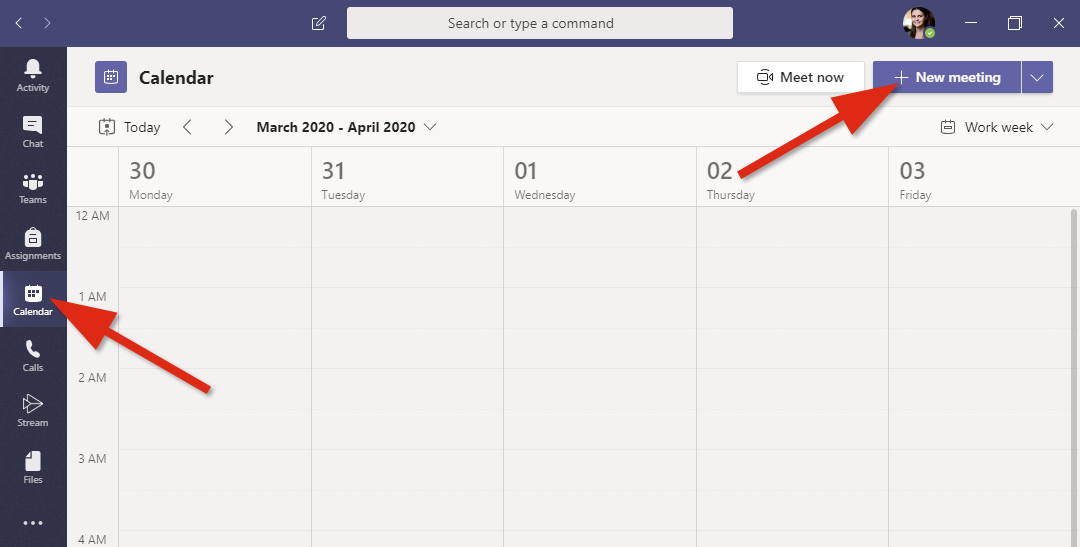
2) Þá fáið þið upp fundarboðsglugga.
- Í Add title gefið þið fundinum nafn.
-
Í Add required attendess bætið þið inn nöfnum eða netföngum þeirra sem bjóða á. Ef viðkomandi er ekki í HÍ að þá sláið þið inn netfang viðkomandi og smellið svo á netfangið til að færa það inn í fundarboðið:

- Veljið dagsetningu og tíma funds, þið getið farið í Scheduling Assistant flipann í efstu línu ef þið viljið sjá hvenær allir eru uppteknir
- Breytið Does not repeat ef þið viljið endurtekna fundi
- Ef bjóða á fólki af ákveðinni Teams rás á fundinn er hægt að velja allan hópinn í einu lagi undir Add channel. Þá fer fundarboðið inn á rásina en einnig sem tölvupóstur og birtist í dagbók allra í þessum hóp.
- Ef þið ætlið að halda fundinn í fundarherbergi veljið þá herbergið í Add location. Ef þetta á bara að vera fjarfundur úr ykkar tölvu er það óþarfi.
- Setjið betri lýsingu á fundinum í Type details for this new meeting ef þörf er á.
- Að lokum smellirðu á Save til að senda fundarboðið.
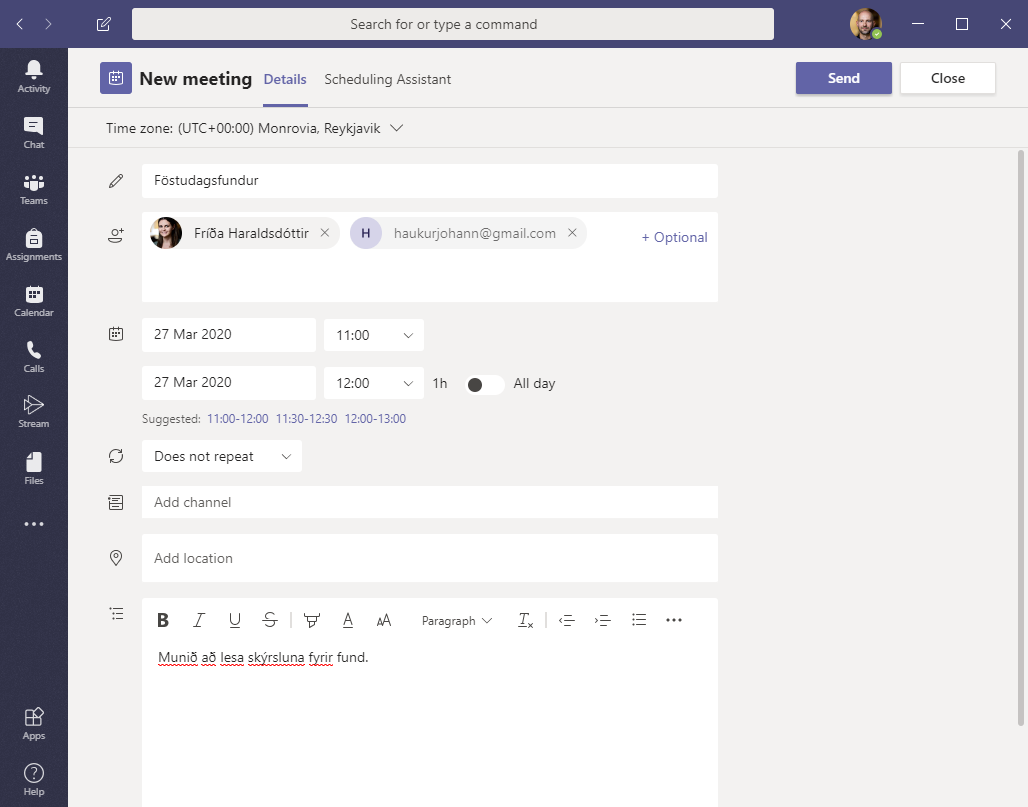
3) Í „Scheduling Assistant“ getið þið séð hvenær fundarmeðlimir og fundarherbergi eru laus. Hér er vissulega ekki hægt að sjá hvenær gestir utan HÍ eru lausir eða uppteknir. Bætið fólki eða fundarrými við undir All attendees ef þið voruð ekki búin að því í fyrra skrefi. Veljið tíma sem hentar öllum, þið getið dregið stikuna til að breyta tímanum og víkkað hana til að lengja fundartímann. Smellið svo á „Send“ þegar allt er klárt: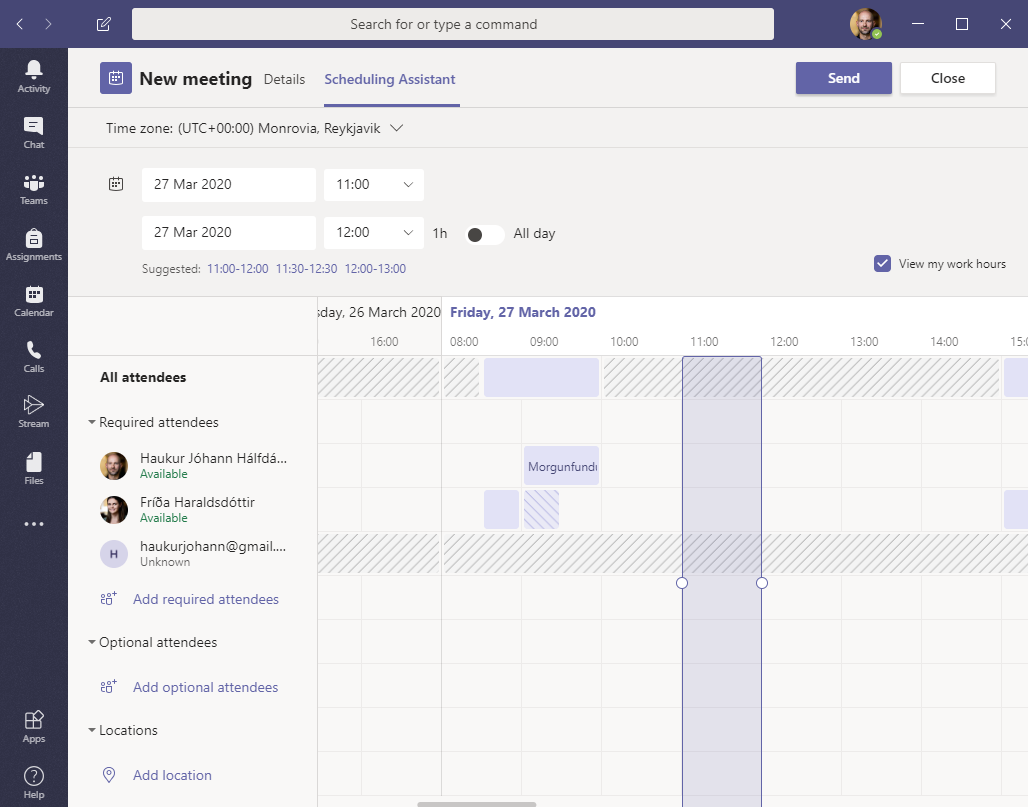
4) Gesturinn (utan HÍ) sér fundarboðið nokkurn veginn svona í sitt pósthólf. Hann smellir á „Join Microsoft Teams Meeting“ þegar fundurinn er að hefjast. Einnig getur viðkomandi smellt á „Download“ á invite.ics skjalið til að setja fundinn í dagbókina sína.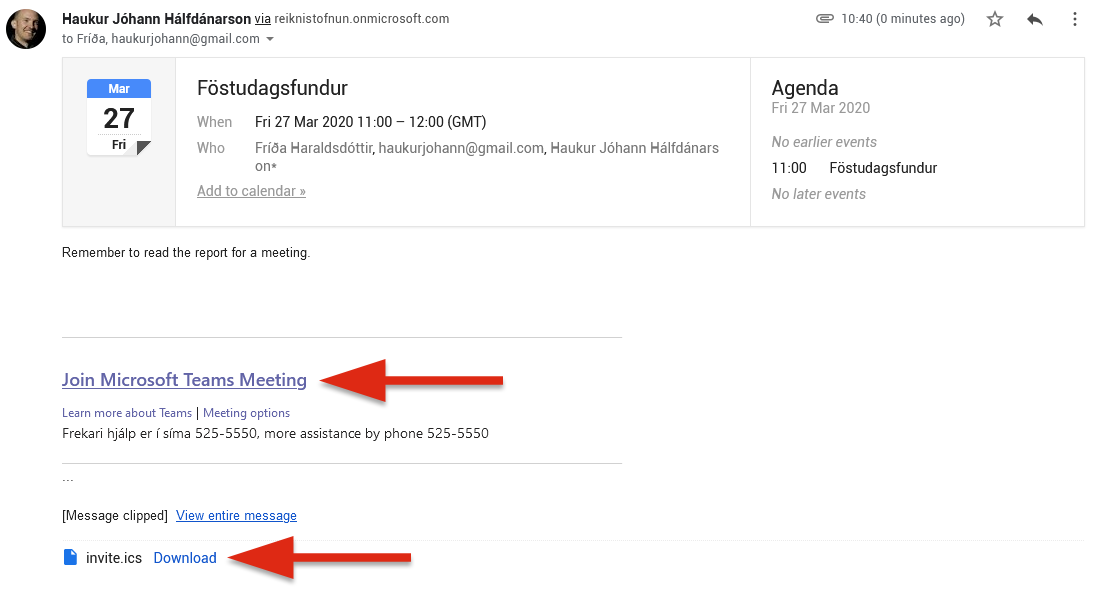
5) Þegar gesturinn smellir á „Join Microsoft Teams Meeting“ þá fær hann upp glugga. Hér getur hann valið um þrjár leiðir til að mæta á fjarfundinn.
- Download the Windows/MacOs app: Hér býðst viðkomandi kostur á því að ná sér í Teams. Þetta gæti verið best fyrir þá sem eru reglulega að nota fjarfundi Teams.
- Join on the web instead: Hér býðst viðkomandi að mæta á fjarfundinn í gegnum vafra. Þetta er einfaldast fyrir notendur en þeir þurfa þó að gefa vafranaum leyfi til að nota míkrófón og vefmyndavél á tölvunni.
- Launch it now: Ef viðkomandi er nú þegar með Teams á tækinu sínu er best að smella hér.
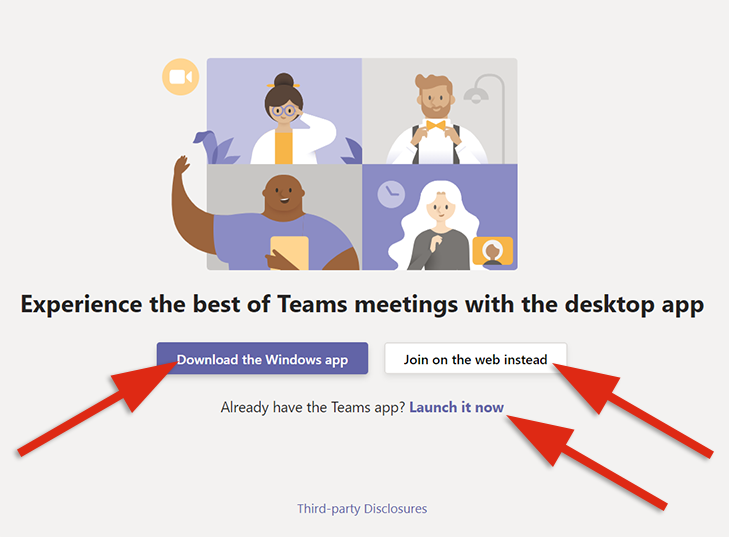
6) Í þessu tilviki valdi gesturinn að nota vafra. Þá gæti hann þurft að gefa Teams-fundinum leyfi til að nota vefmyndavél og míkrófón með því að smella á „Allow“: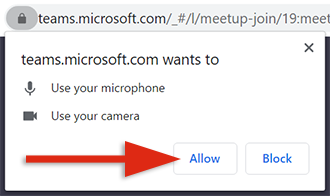
7) Gesturinn fær því næst upp þennan glugga. Þarna getur hann valið hvort hann vilji mæta á fundinn með vefmyndavélina og/eða míkrófóninn í gangi. Hægt er að breyta þessu á meðan fundi stendur. Síðan smellir hann á „Join now“: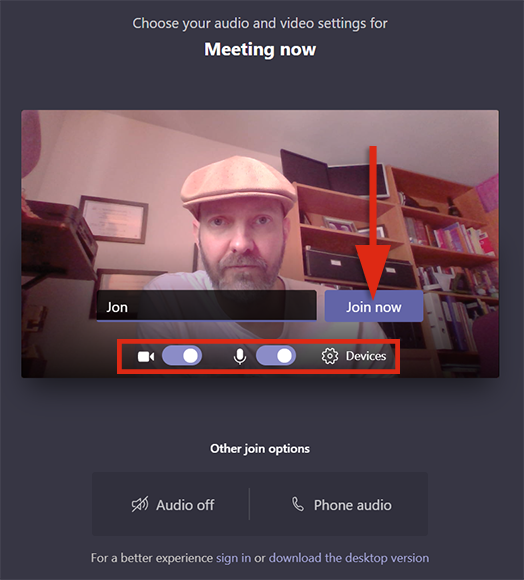
8) Þar sem að um utanaðkomandi gest er að ræða þarf fundarstjórinn að samþykkja hann inn á fundinn. Um leið og gesturinn er búinn að smella á „Join now“ fær hann þessi skilaboð: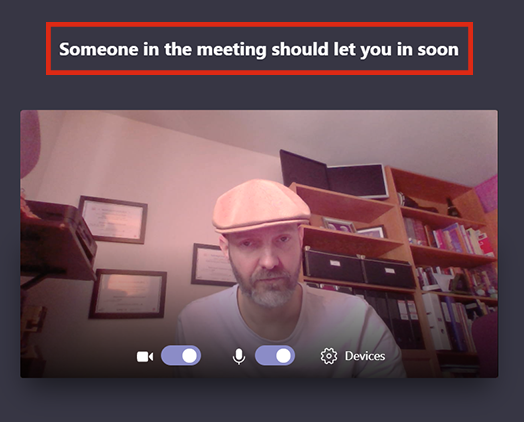
9) Fundarstjórinn (sá sem boðaði fundinn) fær þessi skilaboð hjá sér og samþykkir viðkomandi á fundinn. Smelltu á „Admit“ til að samþykkja gestinn á fundinn: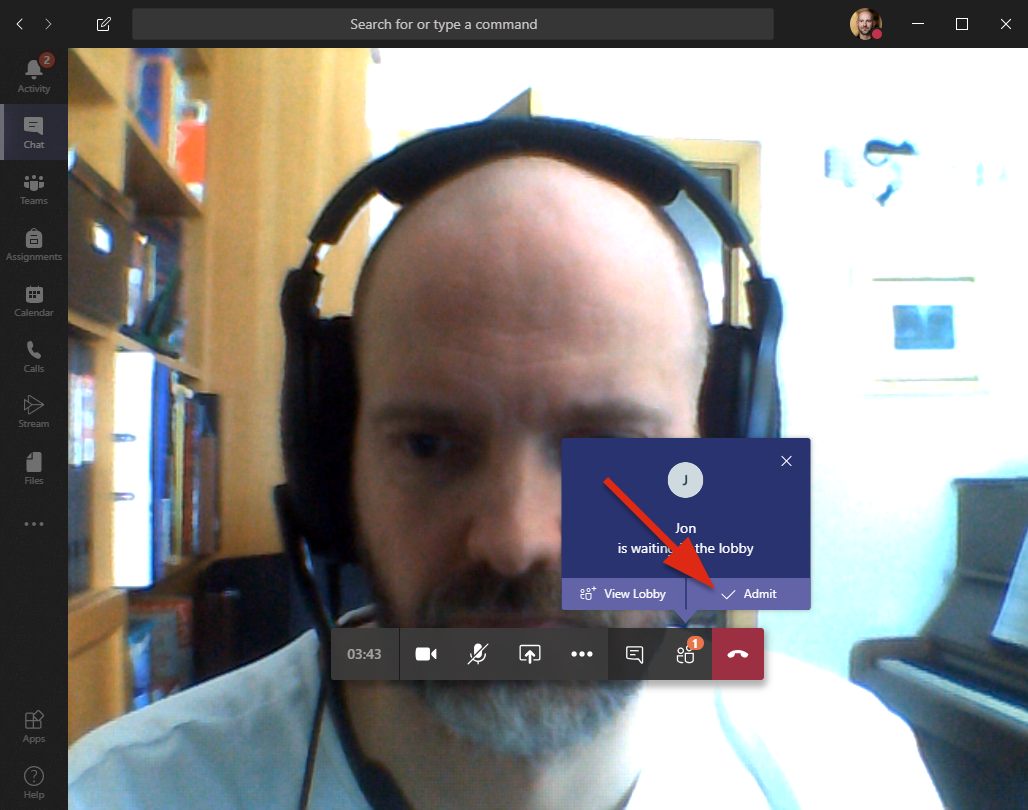
10) Ef það þarf að bæta við gesti á fundinn á meðan á fundi stendur þá smellið þið á „Show participants“ íkonið: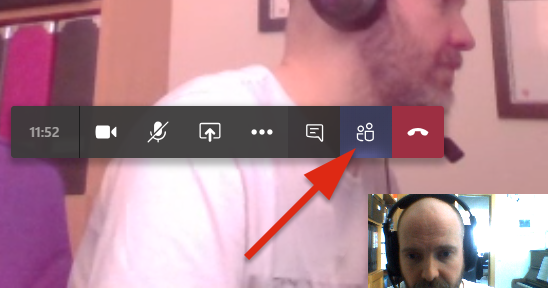
11) Hér bjóðið þið á fundinn eins og sýnt var í skrefi 2. Bæði hægt að bjóða gestum og HÍ notendum: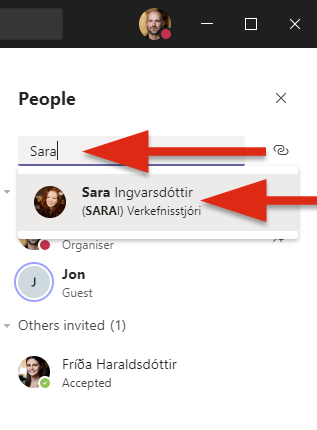
Hér er að finna fleiri almennar upplýsingar um fundarboð í Teams: Teams - fjarfundir

